L'iPad è uno strumento per navigare sul Web, eseguire app e guardare film, ma questo dispositivo multimediale è anche ottimo per essere un lettore di musica digitale. Il tablet Apple è dotato di un'app musicale preinstallata che riproduce la tua raccolta musicale e ti dà accesso alle app per lo streaming di musica, ma come copi la musica dal tuo computer sul tuo iPad?
Se non hai mai usato il tuo iPad per riprodurre musica o se hai bisogno di un aggiornamento su come farlo, usa questo tutorial passo passo per imparare come.
Queste indicazioni sono rilevanti per tutti i modelli di iPad con qualsiasi versione iOS. Tuttavia, se non stai utilizzando la versione più recente di iTunes, i nomi dei menu e gli screenshot potrebbero avere un aspetto diverso da quello che vedi sul tuo dispositivo.
Prima di collegare il tuo iPad
Per assicurarti che il processo di trasferimento dei brani di iTunes sul tuo iPad proceda nel modo più fluido possibile, assicurati di avere l'ultima versione di iTunes. L'aggiornamento di iTunes è normalmente un processo automatico all'avvio del sistema o ogni volta che avvii iTunes, ma puoi anche controllare gli aggiornamenti manualmente.
In Windows, verifica la disponibilità di un aggiornamento di iTunes tramite Aiutare menu. Scegliere Controlla aggiornamenti.
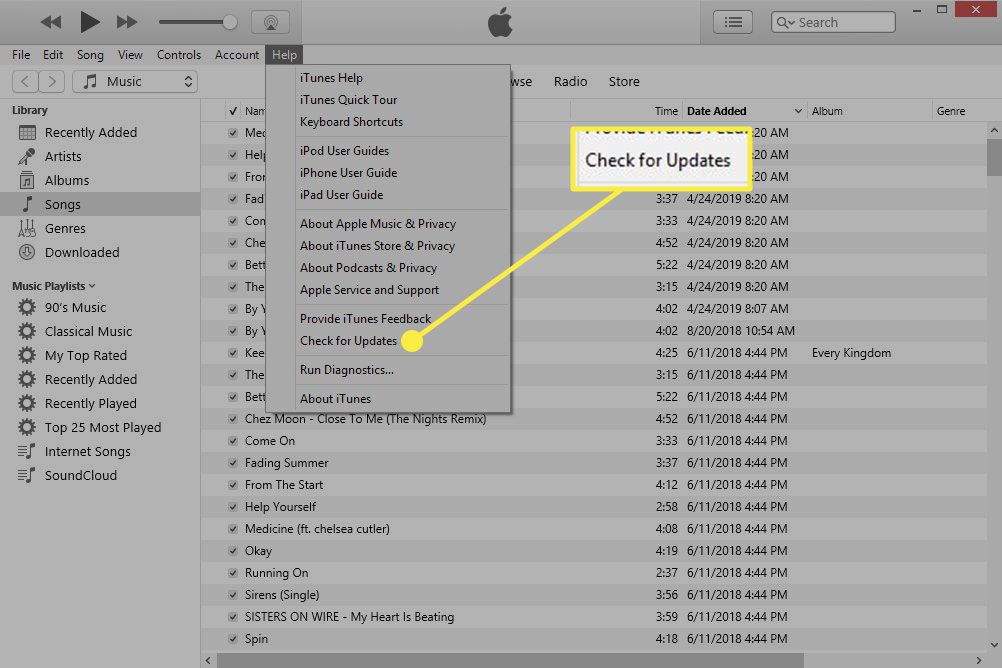
Ecco come aggiornare iTunes su un Mac:
-
Da qualsiasi applicazione, seleziona il file mela menu nell'angolo in alto a sinistra dello schermo, quindi scegli App Store.
Puoi anche aprire l'App Store dalla cartella Applicazioni o dal Dock.
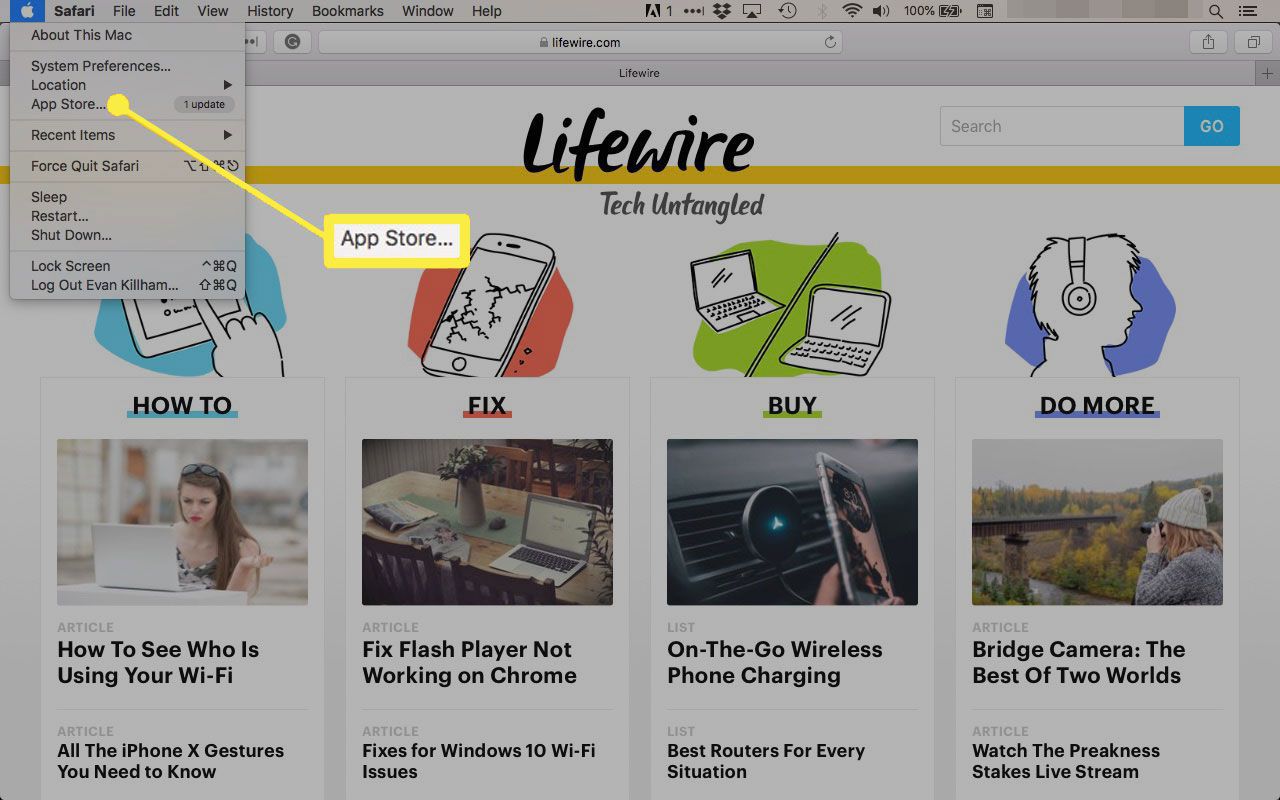
-
L'App Store dovrebbe andare direttamente alla pagina degli aggiornamenti. In caso contrario, seleziona ! vicino alla parte superiore dello schermo.
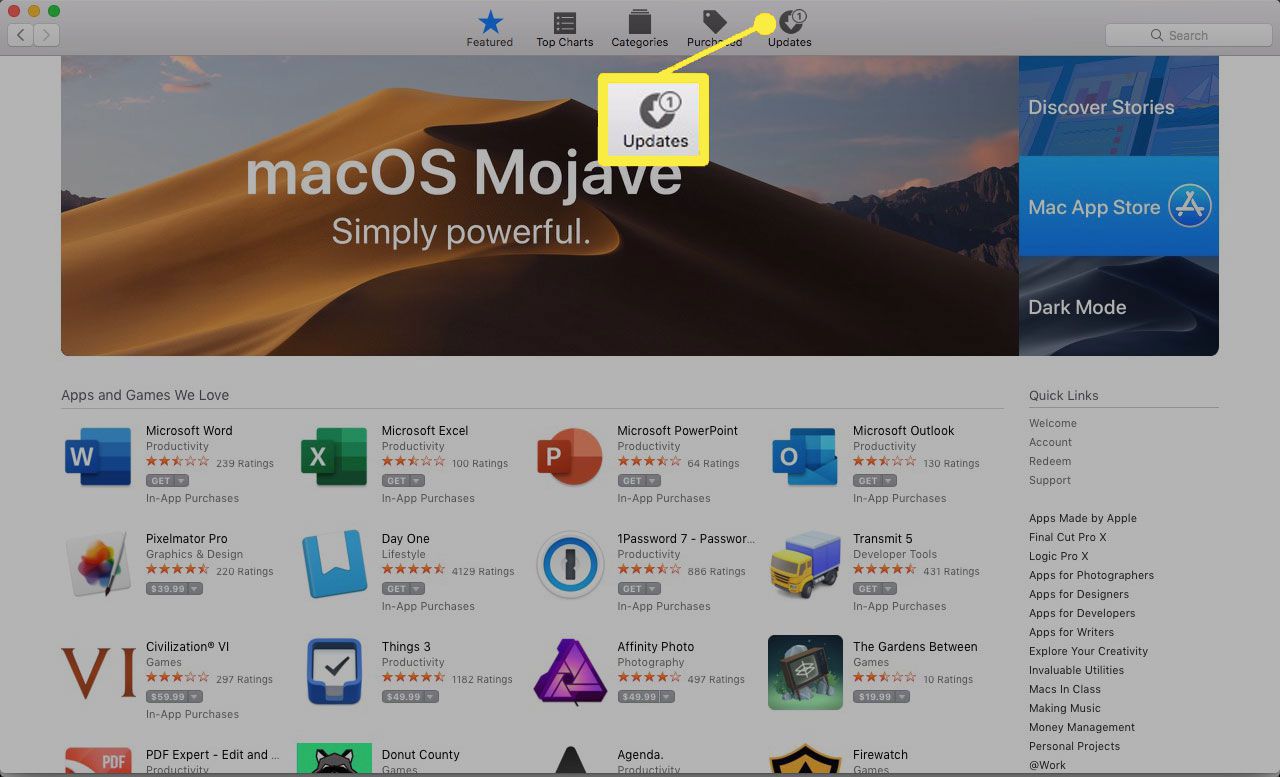
-
Controlla l'elenco per vedere se iTunes ha aggiornamenti disponibili. Se lo fa, scegli aggiornare e ricaricare il programma quando ha finito.
Collega il tuo iPad al computer
Quando l'iPad si sincronizza con iTunes, il processo è solo unidirezionale. Questo tipo di sincronizzazione dei file significa che iTunes aggiorna il tuo iPad per rispecchiare ciò che è nella tua libreria iTunes.
I brani eliminati dalla libreria musicale del computer scompaiono anche dall'iPad. Quindi, se vuoi che i brani rimangano sul tuo iPad che non sono sul tuo computer, usa il metodo di sincronizzazione manuale.
Ecco come collegare il tuo iPad al computer e visualizzarlo su iTunes.
-
Collega il tuo iPad al computer utilizzando il cavo di ricarica.
-
Apri iTunes se non si avvia automaticamente.
-
Seleziona l'icona del dispositivo mobile nella parte superiore di iTunes per aprire le impostazioni per il tuo iPad.
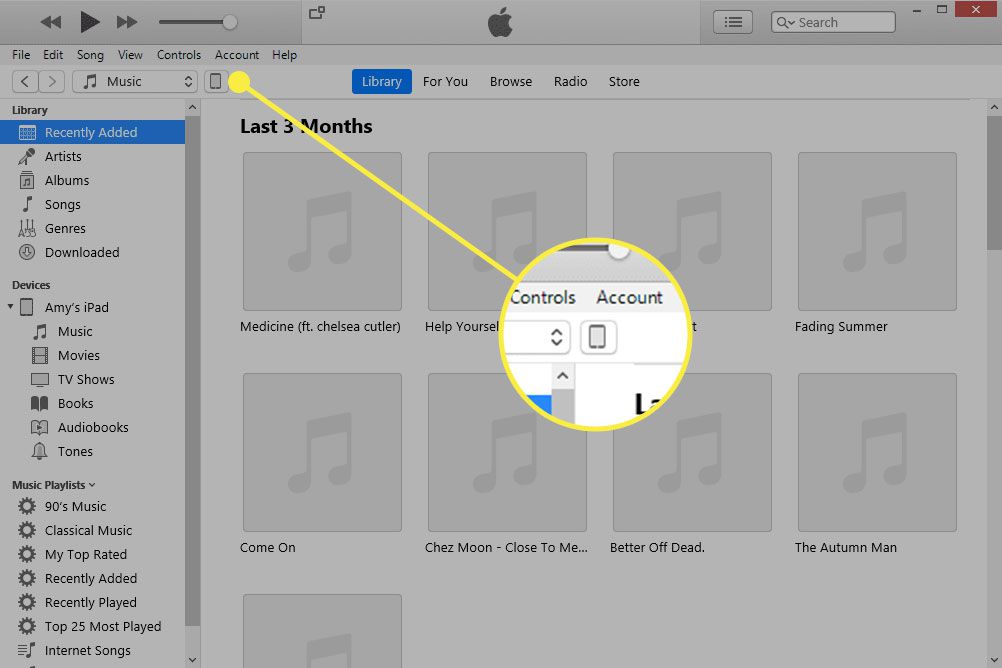
Sincronizza automaticamente i brani su iPad
Questo è il metodo predefinito e più semplice per trasferire i brani sul tuo iPad.
-
Seleziona Musica dalla barra laterale di sinistra.
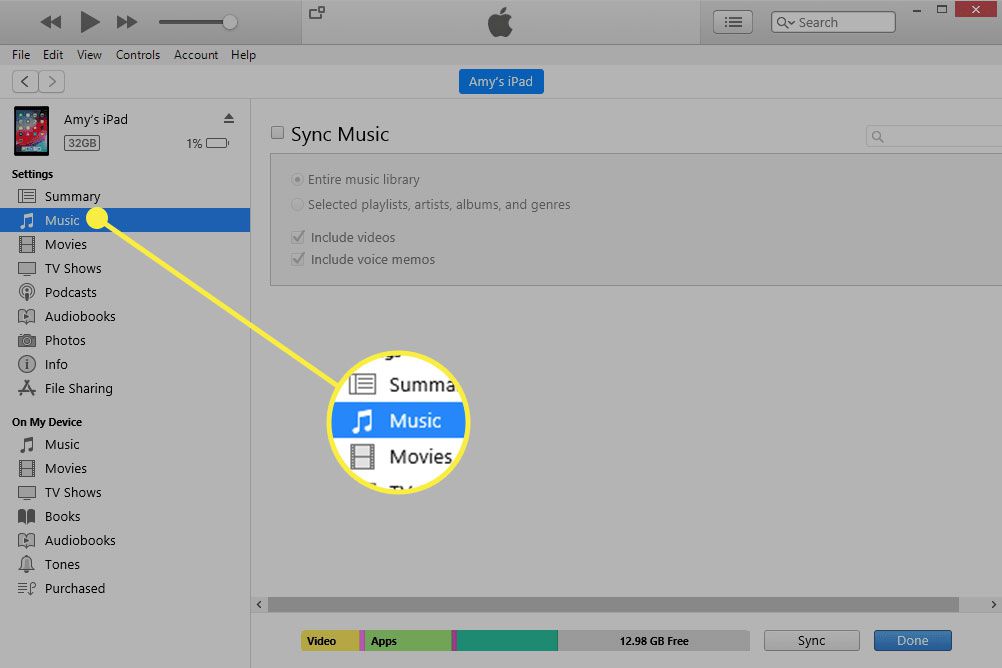
-
Seleziona il Sincronizza musica Casella di controllo.
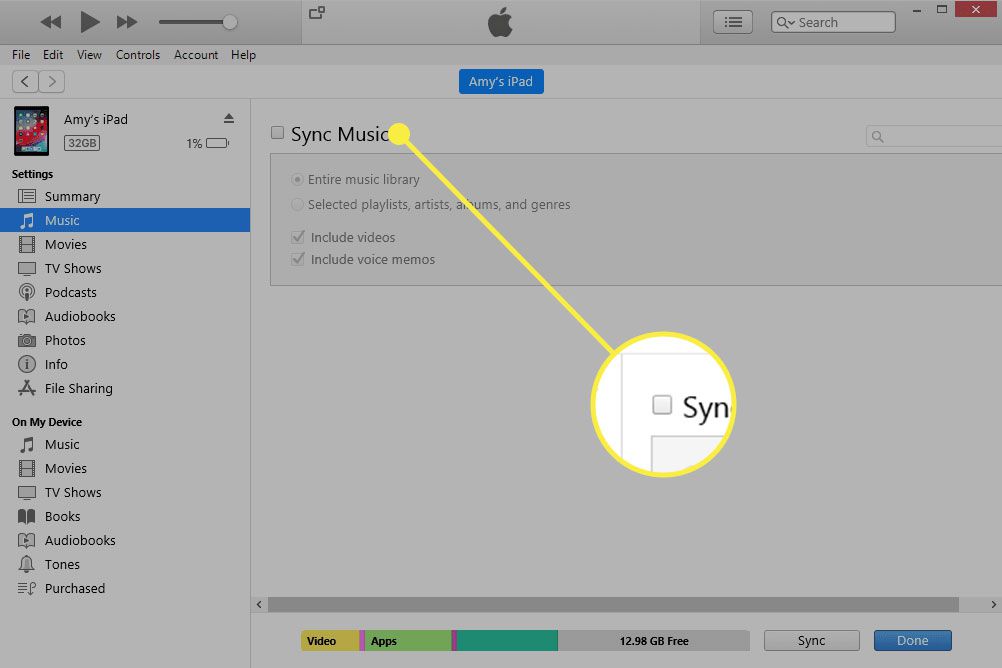
-
Decidi quali brani dal tuo computer caricare sul tuo iPad:
- Seleziona Tutta la libreria musicale per automatizzare il trasferimento di tutta la tua musica.
- Seleziona Playlist, artisti, album e generi selezionati per scegliere alcune parti della libreria di iTunes da sincronizzare con il tuo iPad. Sceglierai quali elementi sincronizzare.
Puoi anche selezionare Includi video or Includi memo vocali per sincronizzare anche quelle cose.
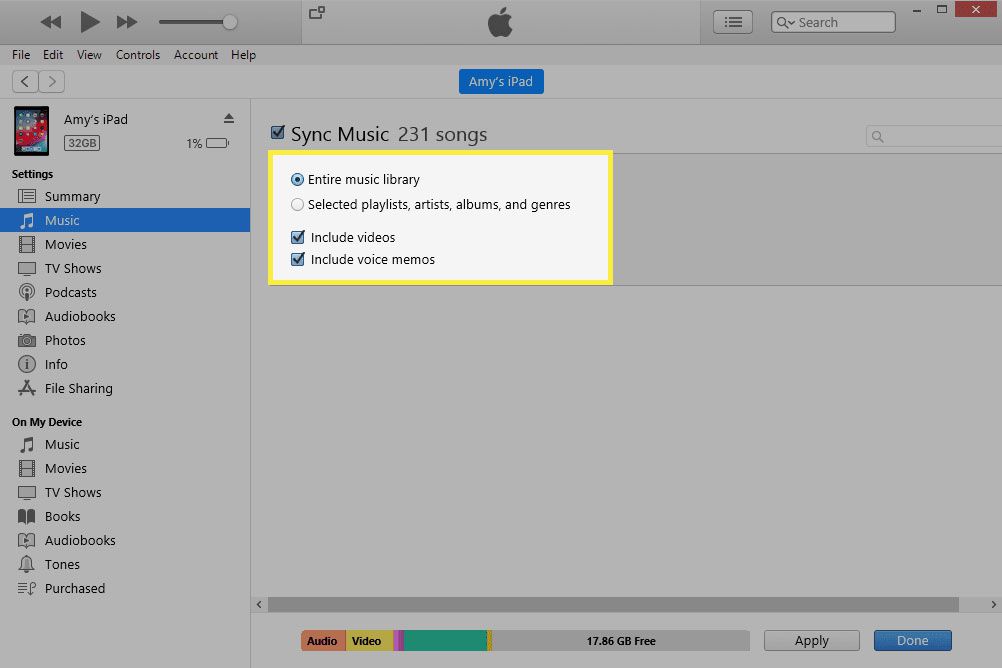
-
Seleziona Iscriviti or Sincronizza nella parte inferiore di iTunes per sincronizzare quei brani.
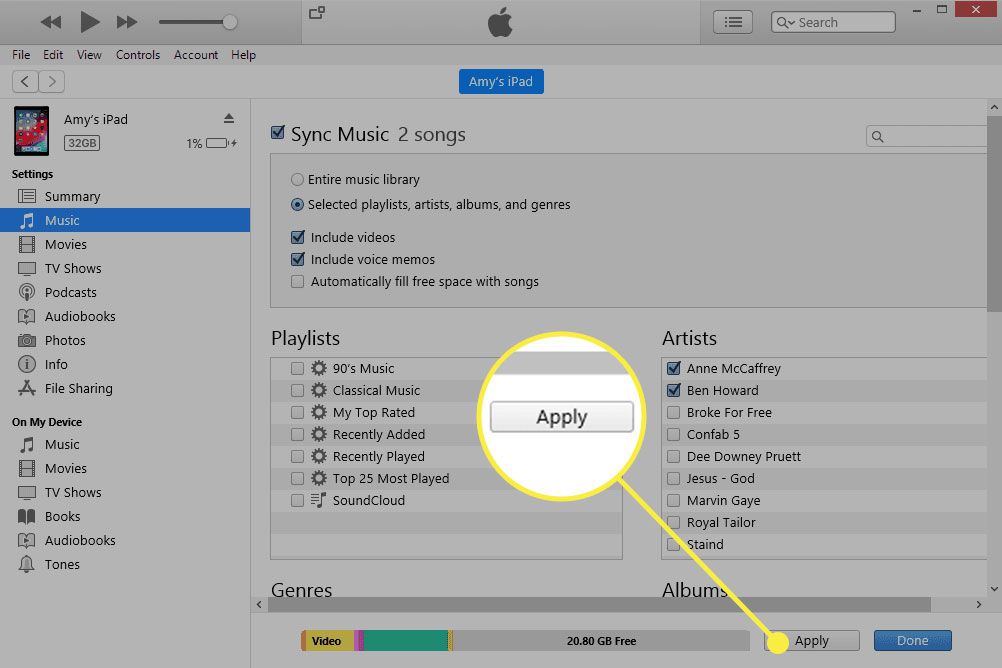
Trasferisci musica su iPad manualmente
Per controllare quali brani sincronizzare con il tuo iPad da iTunes, cambia la modalità predefinita in manuale. Ciò impedisce a iTunes di sincronizzare automaticamente la musica non appena l'iPad viene collegato.
-
Seleziona sommario dalla barra laterale sinistra di iTunes.
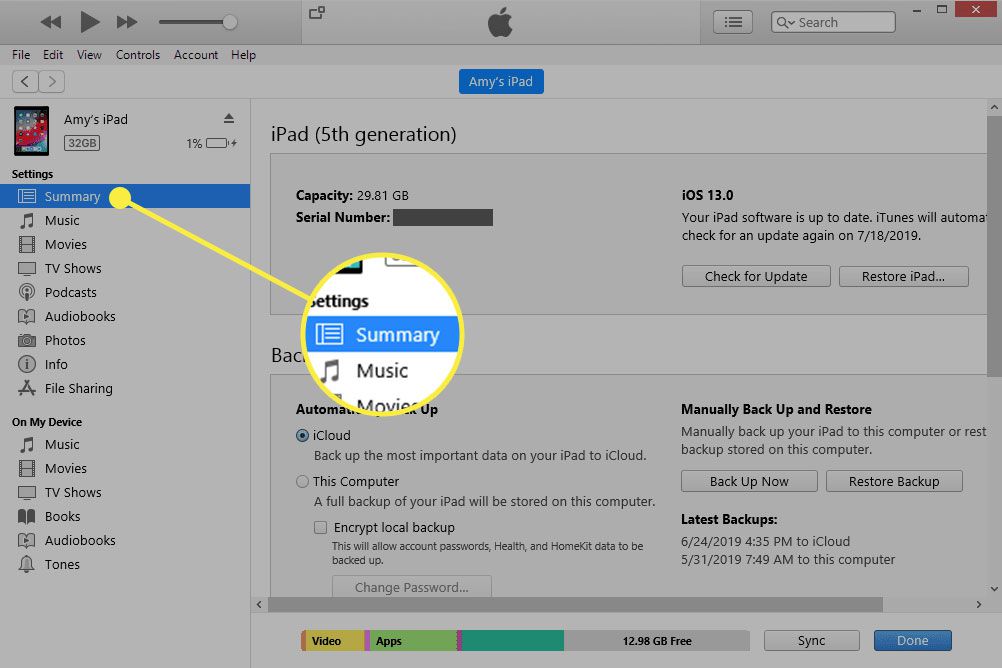
-
Scorri verso il basso nel riquadro di destra e seleziona il file Gestisci manualmente musica e video casella di controllo, quindi scegliere Iscriviti in basso.
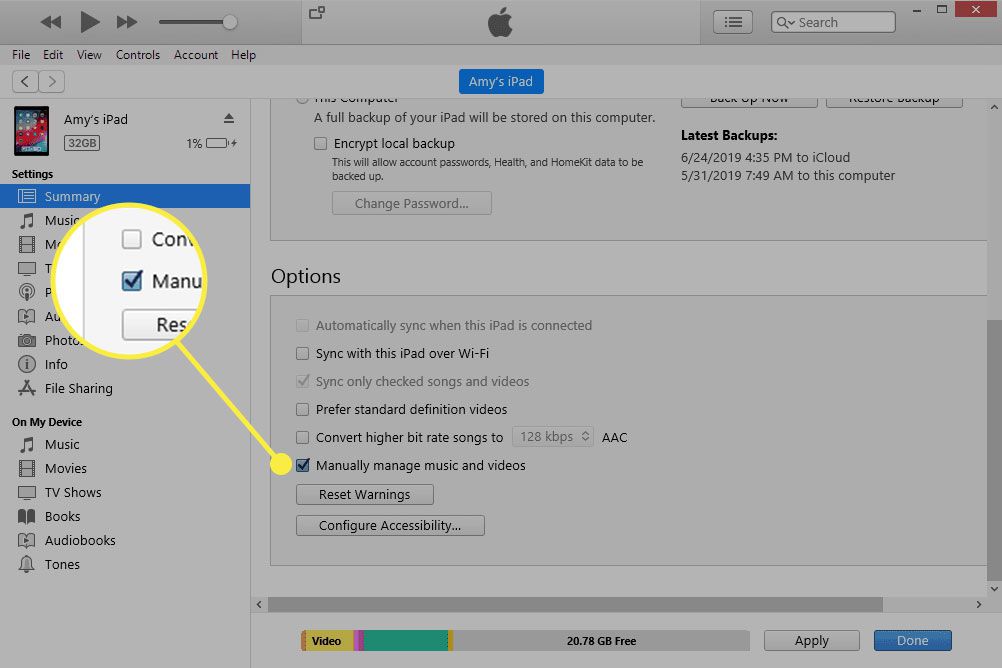
-
Seleziona ✔. per tornare alla libreria di iTunes, quindi seleziona i brani che desideri sincronizzare con il tuo iPad. Puoi copiare elementi da Album se ti piace sincronizzare interi album con il tuo iPad o utilizzare Canzoni per scegliere i singoli brani da copiare.
Seleziona più di un brano o altri elementi contemporaneamente con il Ctrl or Comando chiave.
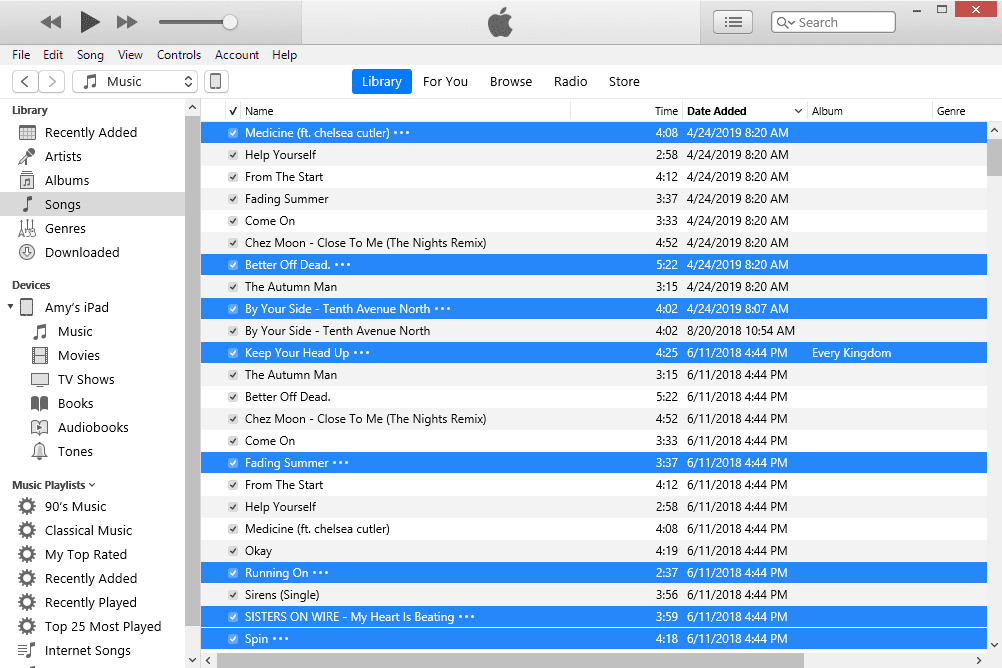
-
Copia i brani sul tuo iPad trascinando e rilasciando i brani nel file dispositivi area sul lato sinistro di iTunes.
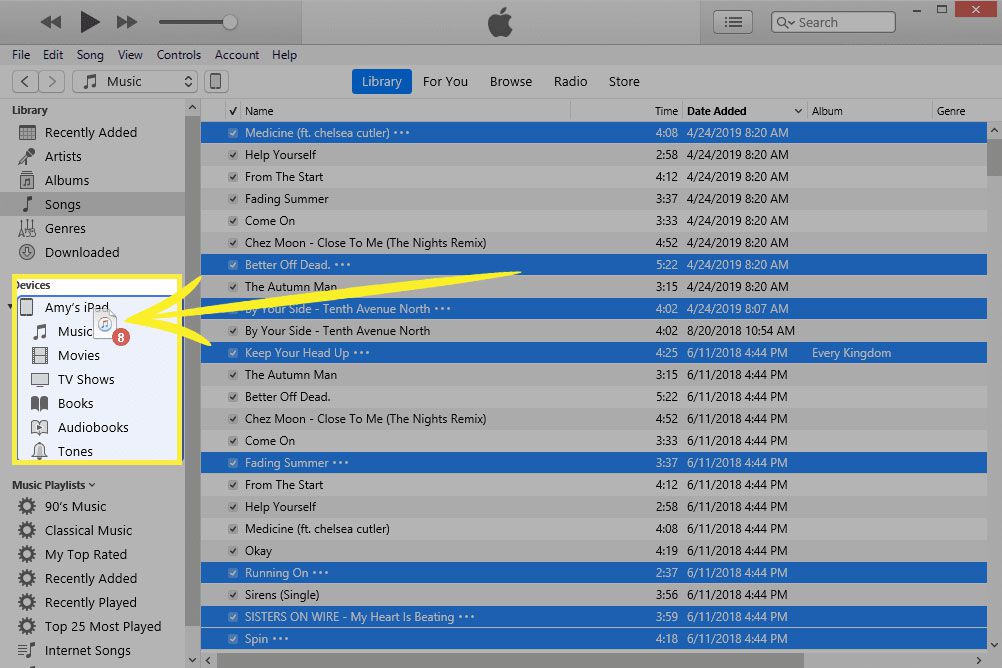
Suggerimenti
- Puoi organizzare la tua musica in playlist di iTunes per semplificare la copia di gruppi di brani.
- Scopri come risparmiare spazio di archiviazione sul tuo iPad se non hai abbastanza spazio per copiare i brani.
- Lo streaming è un modo per ascoltare la musica sul tuo iPad senza usare iTunes e senza preoccuparti troppo dello spazio su disco. Esistono molte app di streaming musicale che funzionano con l'iPad.
- iTunes non è l'unico modo per trasferire i brani sull'iPad. Anche gli strumenti di sincronizzazione di terze parti come Syncios funzionano.
- Puoi creare playlist sul tuo iPad con qualsiasi brano del tuo iPad.